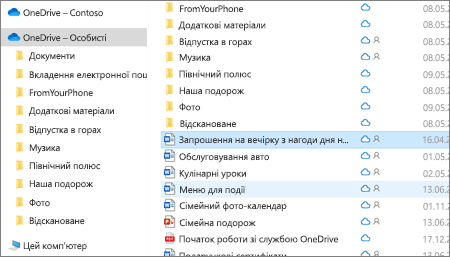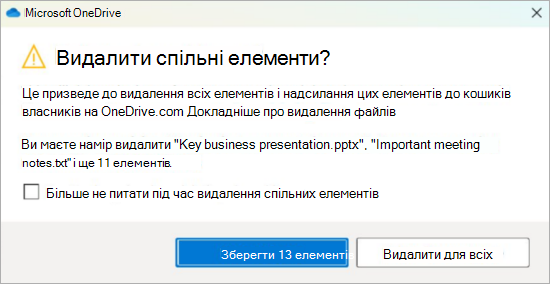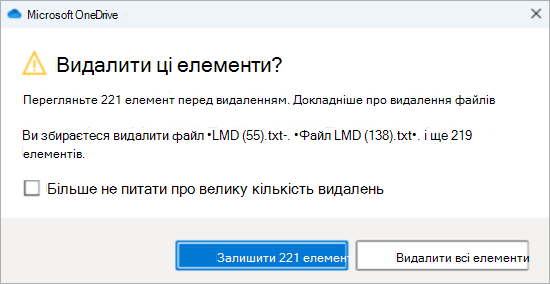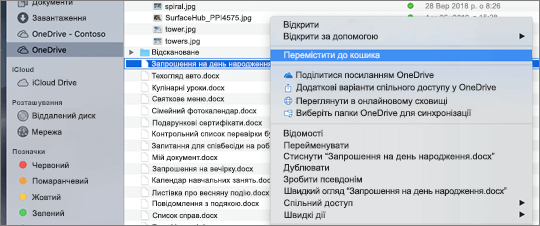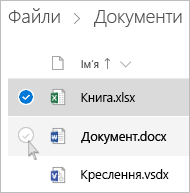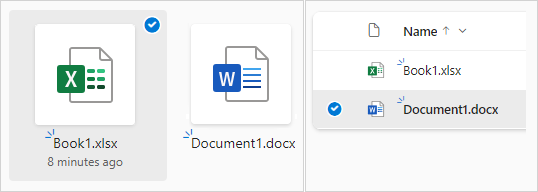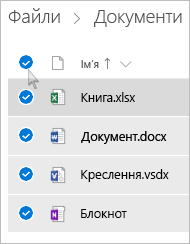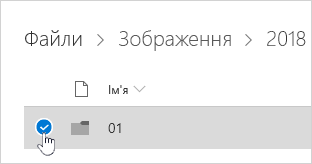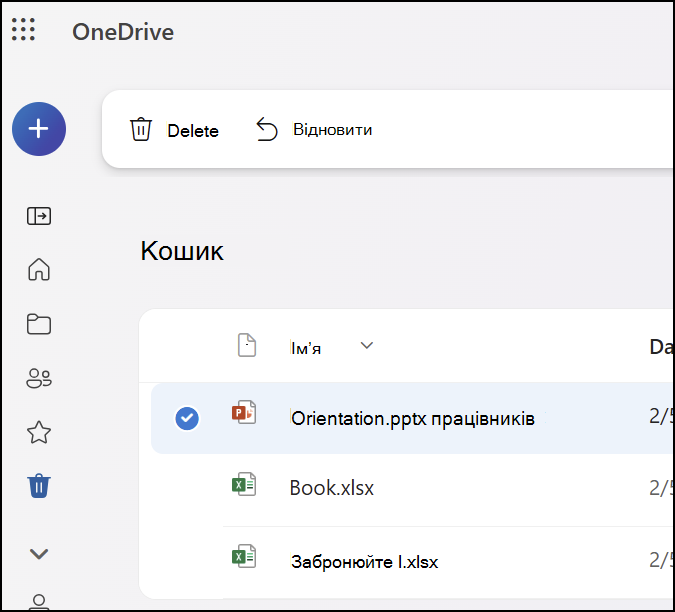Ви можете видалити певні файли або фотографії в Microsoft OneDrive або видалити цілі папки та всі елементи в них. За потреби можна відновити видалені файли з кошика OneDrive.
-
На панелі завдань виберіть Файловий провідник
-
Виберіть папку OneDrive, виберіть елементи, які потрібно видалити, і натисніть клавішу Delete на клавіатурі.
Якщо видалити елемент, до якого надано спільний доступ, його буде видалено для всіх користувачів. У OneDrive може з'явитися запит на підтвердження навмисного:
Видалення з OneDrive, але не з комп'ютера
Якщо потрібно зберегти файл, фотографію або папку на комп'ютері, але не на OneDrive, перемістіть файл за межі папки OneDrive до іншої папки на комп'ютері за допомогою Файловий провідник або Mac Finder.
Видалення з комп'ютера , але не OneDrive
Якщо потрібно зберегти файл, фото або папку на OneDrive, але не на комп'ютері (тому що він не потрібен), помістіть файл у папку OneDrive, а потім увімкніть параметр Файли на вимогу (Windows) або Файли на вимогу (Mac). Файл усе одно відображатиметься в папці OneDrive на комп'ютері, але він займатиме нуль місця на жорсткому диску.
Крім того, можна вибрати папки OneDrive, які потрібно синхронізувати з комп'ютером, щоб на комп'ютері відобразяться лише певні папки.
Видалення з OneDrive та комп'ютера
Якщо файл або папка в OneDrive, скористайтеся Файловий провідник або Mac Finder, щоб знайти й видалити файл, фотографію або папку.
Якщо ви видаляєте багато файлів одночасно, OneDrive може пропонувати підтвердити, чи це навмисне.
Якщо видалити файли з OneDrive і кошика OneDrive, може виникнути невелика затримка, коли це відображається в доступності сховища OneDrive облікового запису.
Увійдіть у свій обліковий запис Microsoft і перегляньте квоту сховища.
Примітка.: Якщо термін дії передплати на Microsoft 365 минув, потрібно буде поновити передплату, щоб знову отримати таку саму квоту сховища.
-
Відкрийте вікно Mac Finder .
-
Перейдіть до потрібної OneDrive папки та виберіть елемент або елементи, які потрібно видалити.
-
Клацніть правою кнопкою миші елемент або елементи, а потім виберіть Перемістити до кошика. Також можна перетягнути елемент або елементи з папки до кошика.
Видалення з OneDrive, але не з комп'ютера
Якщо потрібно зберегти файл, фотографію або папку на комп'ютері, але не на OneDrive, перемістіть файл за межі папки OneDrive до іншої папки на комп'ютері за допомогою Файловий провідник або Mac Finder.
Видалення з комп'ютера , але не OneDrive
Якщо потрібно зберегти файл, фото або папку на OneDrive, але не на комп'ютері (тому що він не потрібен), помістіть файл у папку OneDrive, а потім увімкніть параметр Файли на вимогу (Windows) або Файли на вимогу (Mac). Файл усе одно відображатиметься в папці OneDrive на комп'ютері, але він займатиме нуль місця на жорсткому диску.
Крім того, можна вибрати папки OneDrive, які потрібно синхронізувати з комп'ютером, щоб на комп'ютері відобразяться лише певні папки.
Видалення з OneDrive та комп'ютера
Якщо файл або папка в OneDrive, скористайтеся Файловий провідник або Mac Finder, щоб знайти й видалити файл, фотографію або папку.
Якщо ви видаляєте багато файлів одночасно, OneDrive може пропонувати підтвердити, чи це навмисне.
Якщо видалити файли з OneDrive і кошика OneDrive, може виникнути невелика затримка, коли це відображається в доступності сховища OneDrive облікового запису.
Увійдіть у свій обліковий запис Microsoft і перегляньте квоту сховища.
Примітка.: Якщо термін дії передплати на Microsoft 365 минув, потрібно буде поновити передплату, щоб знову отримати таку саму квоту сховища.
-
Перейдіть на веб-сайт OneDrive. Імовірно, знадобиться ввійти за допомогою облікового запису Microsoft або робочого чи навчального облікового запису.
-
Виберіть файли або папки, які потрібно видалити, наведіть вказівник миші на кожен елемент і встановіть прапорець коло, що з'явиться.
Примітка.: На першому зображенні нижче показано елементи в поданні "Список", на другому зображенні нижче показано елементи в поданнях "Плитки" або "Фотографії".
-
Щоб вибрати всі файли в папці, клацніть коло ліворуч від рядка заголовків або натисніть клавіші Ctrl+A на клавіатурі. (Також можна вибрати кілька файлів одночасно. Для цього виберіть один файл, прокрутіть список униз і клацніть останній елемент, який потрібно вибрати, утримуючи натиснутою клавішу Shift.)
-
На панелі у верхній частині сторінки натисніть кнопку Видалити. (Також можна клацнути вибраний файл або папку правою кнопкою миші та вибрати команду Видалити.)
Примітка.: Якщо піктограма Видалити не відображається на верхній панелі переходів або якщо клацнути вибраний елемент правою кнопкою миші, можливо, у вас немає дозволу на видалення цього файлу або папки.
-
Щоб видалити папку, а не лише її вміст, може знадобитися перейти на рівень вище або назад, щоб вибрати всю папку.
Примітки.:
-
Особиста папка OneDrive не обов'язково має бути пустою, перш ніж видаляти її. Однак, можливо, ви захочете заздалегідь перевірити, чи немає в ньому файлів або вкладених папок, які потрібно зберегти.
-
Якщо адміністратор увімкнув збереження в OneDrive для роботи або навчальних закладів облікових записах, вам потрібно повністю очистити папку, перш ніж видалити її.
-
Відкрийте подання Спільний доступ і виберіть файли або папки, які потрібно видалити, навівши вказівник миші на кожен елемент і клацнувши коло, що з'явиться.
Щоб видалити елемент із розділу Надано спільний доступ, виберіть його та натисніть кнопку Керування доступом.
-
Для файлів, до яких надано спільний доступ за допомогою посилання, виберіть Будь-хто з цим посиланням... і натисніть кнопку Видалити посилання.
-
Для файлів, до яких надано спільний доступ іншим користувачам, виберіть можна редагувати або Можна переглядати під їхнім іменем, а потім виберіть пункт Видалити прямий доступ.
Поради.:
-
Якщо спільна інформація не відображається, можливо, вибрано кілька елементів. Виберіть лише один елемент, щоб змінити спільний доступ.
-
Докладні відомості див. в статті Скасування спільного доступу до файлів або папок OneDrive або змінення дозволів.
-
Видалені файли та папки переходять до кошика OneDrive, з якого можна за потреби відновити файли .
-
Спочатку виберіть кошик на панелі переходів OneDrive лівій стороні.
-
Щоб остаточно видалити певні файли або папки з кошика, виберіть їх і натисніть кнопку Видалити у верхній області переходів.
Якщо видалити файли з OneDrive і кошика OneDrive, може виникнути невелика затримка, коли це відображається в доступності сховища OneDrive облікового запису.
Увійдіть у свій обліковий запис Microsoft і перегляньте квоту сховища.
Примітка.: Якщо термін дії передплати на Microsoft 365 минув, потрібно буде поновити передплату, щоб знову отримати таку саму квоту сховища.
-
Торкніться файлу, який потрібно видалити, і утримуйте його. (Щоб видалити кілька файлів, вибравши файл, перевірте коло поруч із кожним додатковим файлом, який потрібно видалити).
Примітка.: Одночасно можна видалити лише 200 файлів. Якщо потрібно видалити більше 200 файлів одночасно, перейдіть до OneDrive.com.
-
Кран
-
Потім торкніться кнопки Видалити , щоб підтвердити.
-
Торкніться піктограми Я,
-
У поданні Кошик виберіть файли, які потрібно видалити.
-
Щоб остаточно вилучити ці файли, натисніть кнопку Видалити.
Примітка.: Користувачі Android можуть очистити весь кошик одночасно, торкнувшись кнопки Видалити все у верхньому правому куті.
Якщо видалити файли з OneDrive і кошика OneDrive, може виникнути невелика затримка, коли це відображається в доступності сховища OneDrive облікового запису.
Увійдіть у свій обліковий запис Microsoft і перегляньте квоту сховища.
Примітка.: Якщо термін дії передплати на Microsoft 365 минув, потрібно буде поновити передплату, щоб знову отримати таку саму квоту сховища.
-
Торкніться файлу, який потрібно видалити, і утримуйте його. (Щоб видалити кілька файлів, вибравши файл, перевірте коло поруч із кожним додатковим файлом, який потрібно видалити).
Примітка.: Одночасно можна видалити лише 20 файлів. Якщо потрібно видалити більше 20 файлів одночасно, перейдіть до OneDrive.com.
-
Торкніться, а потім торкніться елемента
-
Коли буде запропоновано підтвердити видалення, натисніть кнопку Видалити.
-
Торкніться піктограми Я
-
У поданні Кошик виберіть файли, які потрібно видалити.
-
Щоб остаточно вилучити ці файли, натисніть кнопку Видалити.
Якщо видалити файли з OneDrive і кошика OneDrive, може виникнути невелика затримка, коли це відображається в доступності сховища OneDrive облікового запису.
Увійдіть у свій обліковий запис Microsoft і перегляньте квоту сховища.
Примітка.: Якщо термін дії передплати на Microsoft 365 минув, потрібно буде поновити передплату, щоб знову отримати таку саму квоту сховища.
Додаткові відомості
Відновлення видалених файлів і папок у OneDrive
Відновлення попередньої версії файлу, збереженого у OneDrive
Вибір папок OneDrive, які потрібно синхронізувати з комп’ютером
Потрібна додаткова довідка?
|
|
Звернення до служби підтримки Щоб отримати довідку щодо облікового запису Microsoft і передплат, перейдіть на сторінку Допомога з обліковими записами й виставленням рахунків. Щоб отримати технічну підтримку, перейдіть до розділу Звернутися до служби підтримки Microsoft, укажіть свою проблему та виберіть параметр Отримати допомогу. Якщо вам усе ще потрібна допомога, виберіть параметр Зв’язатися зі службою підтримки, щоб отримати найкращий варіант підтримки. |
|
|
|
Адміністратори Адміністраторам потрібно переглянути довідку для адміністраторів OneDrive, відвідати технічну спільноту OneDrive або звернутися до служби підтримки Microsoft 365 для бізнесу. |